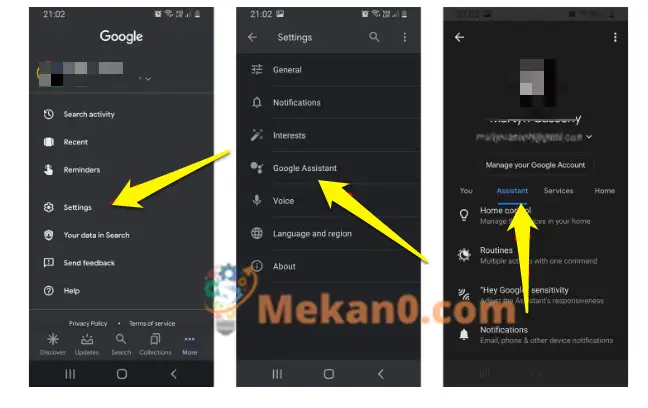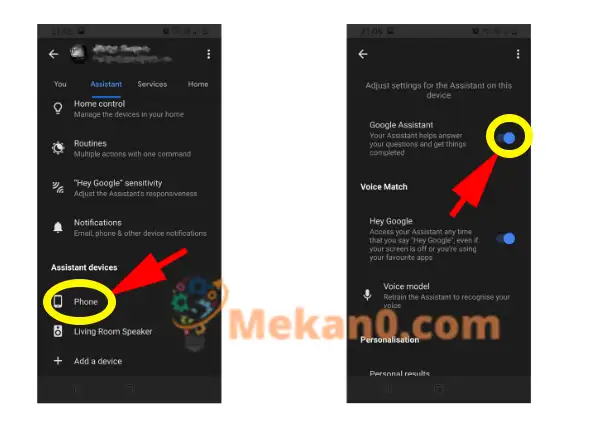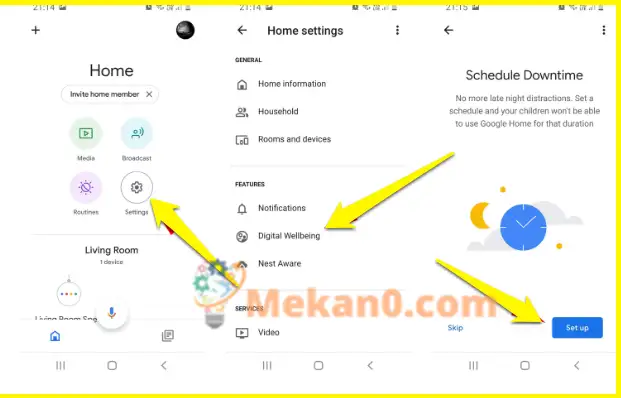Асистентот на Google е многу корисен, но ако ја претпочитате вашата приватност, еве како да го исклучите.
„Помошникот на Google“ е одличен за одговарање на прашања, за препорачување кога треба да излезете од дома за да пристигнете навреме за состаноци и генерално да го контролирате паметниот телефон или паметниот звучник.
Но, ако не сакате вашите движења и барања да се складираат на серверите на Google - или ви здодеа Асистентот да се појавува на екранот на вашиот телефон - можеби ќе сакате да го оневозможите привремено или трајно. Ви ги прикажуваме брзите чекори што ќе го оневозможат „Помошникот на Google“.
Ако не можете да ја видите целта од виртуелниот асистент на телефонот, погледнете ја Како да го користите Google Assistant Каде што можеби ќе ви биде корисно на крајот на краиштата.
Како да го исклучите Google Assistant на вашите уреди
Не е толку тешко како што мислите да се оневозможи Google Assistant. Одете во апликацијата Google на вашиот телефон и допрете на трите означени точки Повеќе во долниот десен агол на екранот. Од менито што се појавува, изберете Поставки > Помошник на Google, Потоа кликнете на јазичето асистентот на врвот на главното мени со опции.
Скролувајте надолу и ќе најдете дел со наслов „ помошни уреди“ . Овде ќе видите список на сите уреди што ги поседувате што се моментално конфигурирани со „Помошникот на Google“. Допрете го лицето што сакате да го оневозможите.
На страницата што се појавува следната, треба да видите поставка на врвот на страницата со наслов Асистент на Google , со прекинувачот надесно. Ако точката е десно, тогаш асистентот моментално работи. Едноставно допрете го прекинувачот и тој ќе се премести налево, што покажува дека функцијата сега е оневозможена. Повторете ги овие чекори за сите уреди на кои сакате да го суспендирате „Помошникот“.
Ако ве интересираат само одредени функции, како што е можноста да користите гласовни команди кога телефонот е заклучен, можете да скролувате надолу низ Поставки и наместо тоа да го оневозможите секој аспект поединечно.
Како да го искористите времето на прекин за да го запрете Google Assistant
Паметните звучници на Google се многу забавни и можат да бидат навистина корисни, но доколку асистентот е трајно оневозможен, неговите можности ќе бидат сериозно намалени. Наместо да го пресечете на колена, наместо тоа, можете да ја користите функцијата за прекин на Google за да го исклучите „Помошникот“ во одредени периоди и одредени денови од неделата.
За да го направите ова, отворете ја апликацијата Google Home, а потоа допрете ја иконата Подесувања . На следната страница, ќе видите дел означен со „ карактеристики“ . Еве го Дигитална благосостојба , па допрете го и потоа изберете го уредот што сакате да го ограничите. Ќе бидете насочени низ различни поставки за типот на содржина што сакате да ја дозволите, по што ќе дојдете до поставките за застој. Овде можете да ги изберете деновите и времето кога функцијата ќе биде вклучена или исклучена и сето тоа ќе се случи автоматски.
додадете простор за складирање фотографии на Google